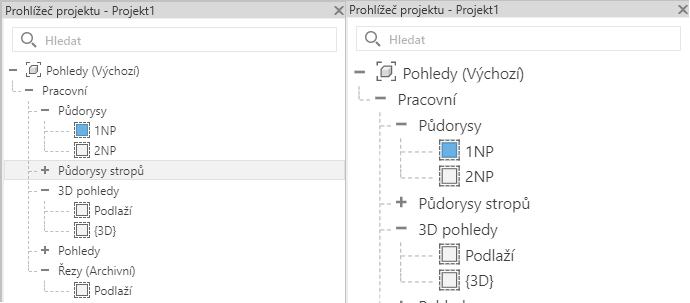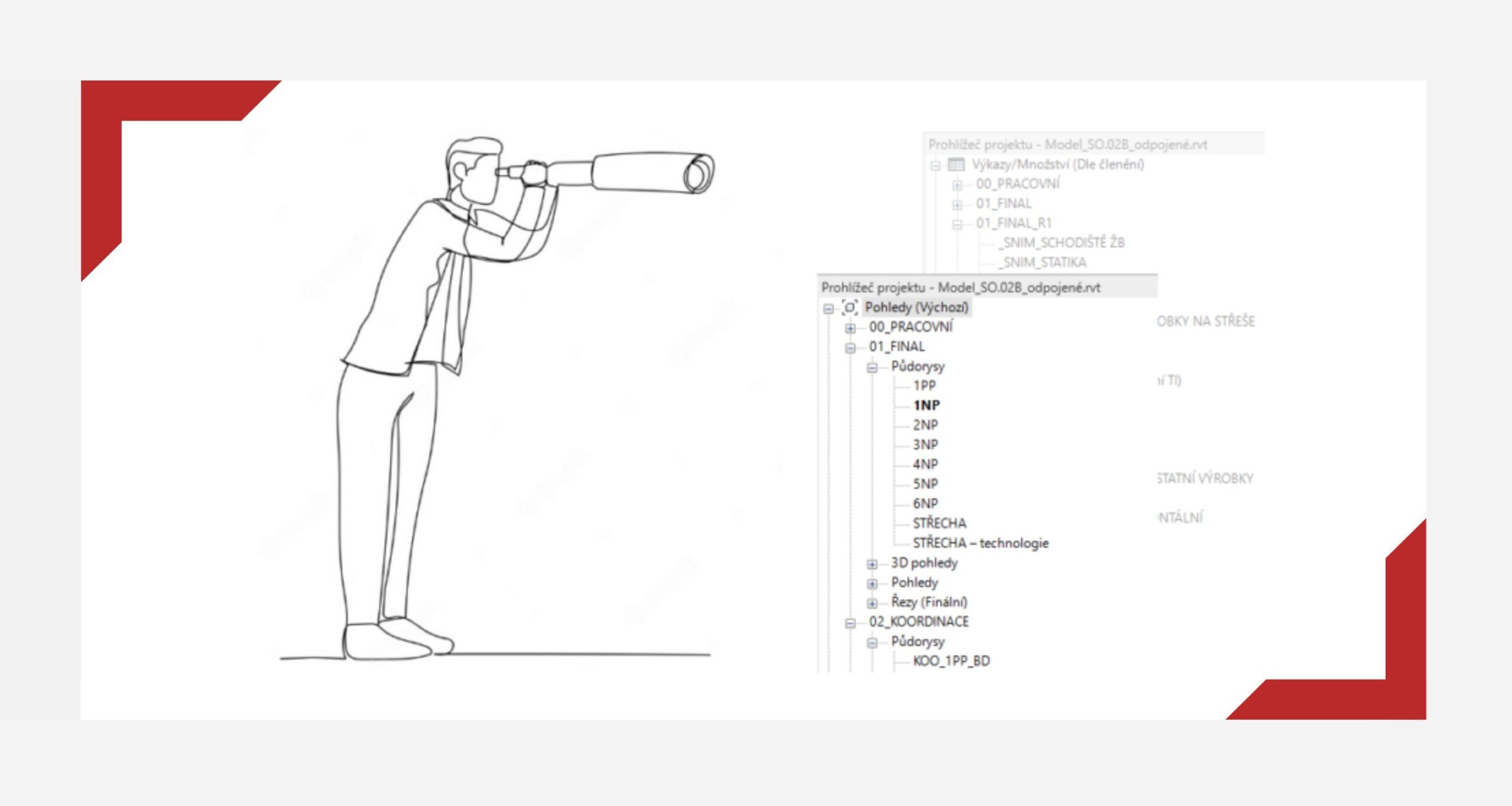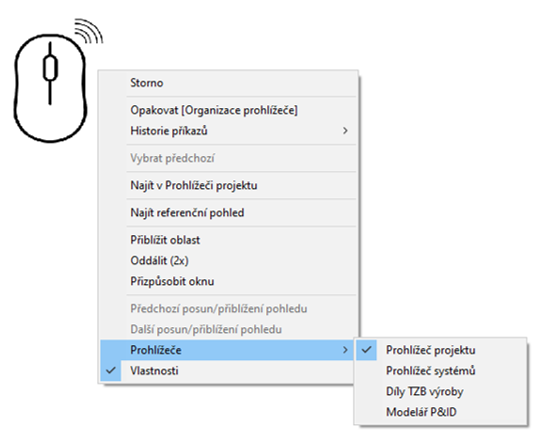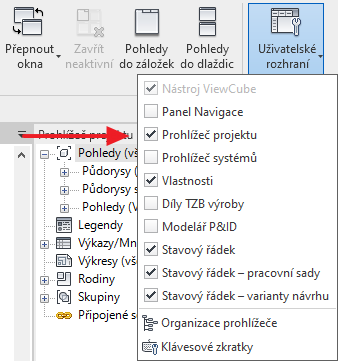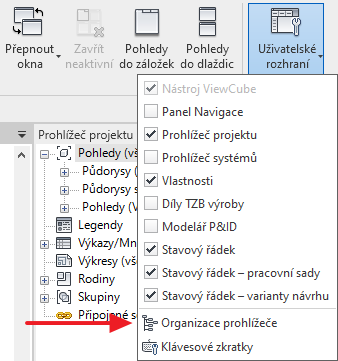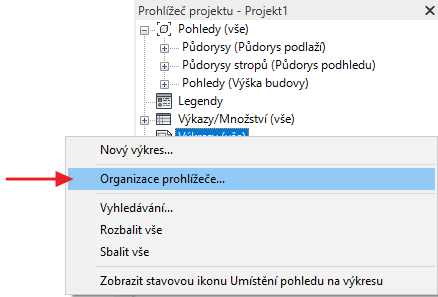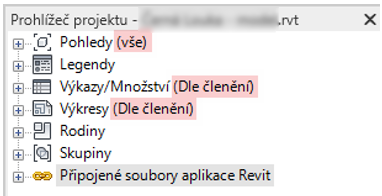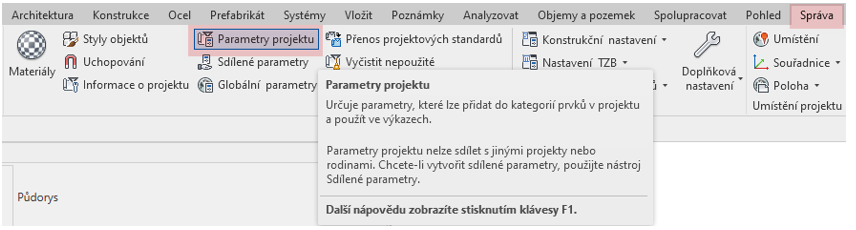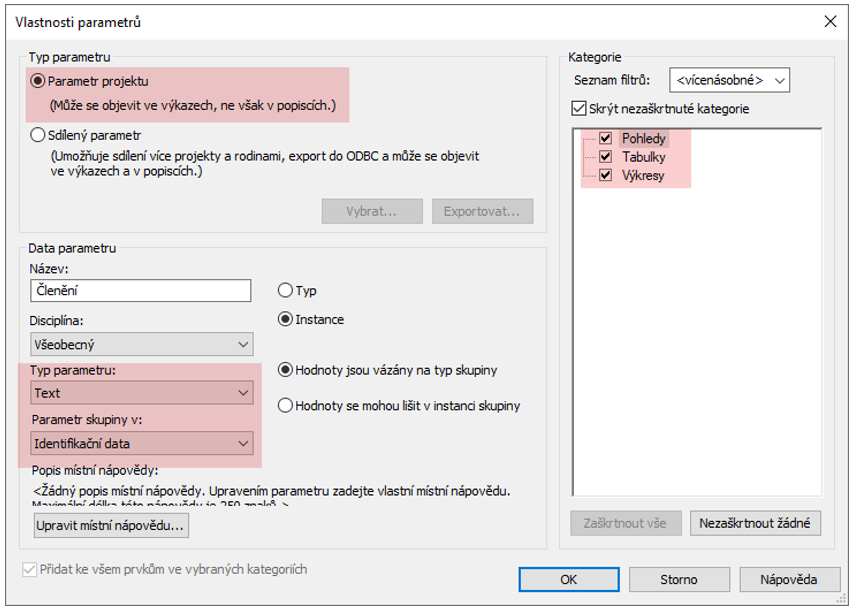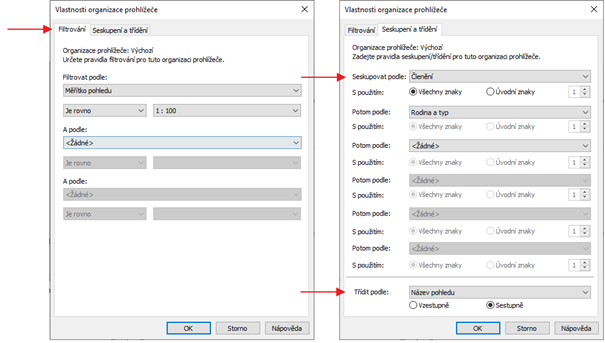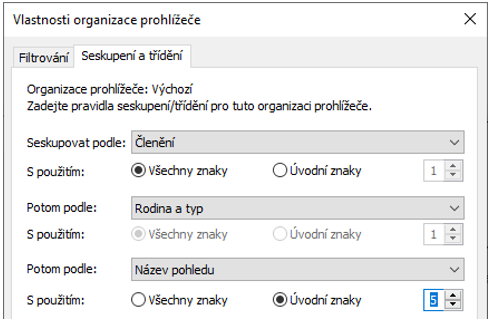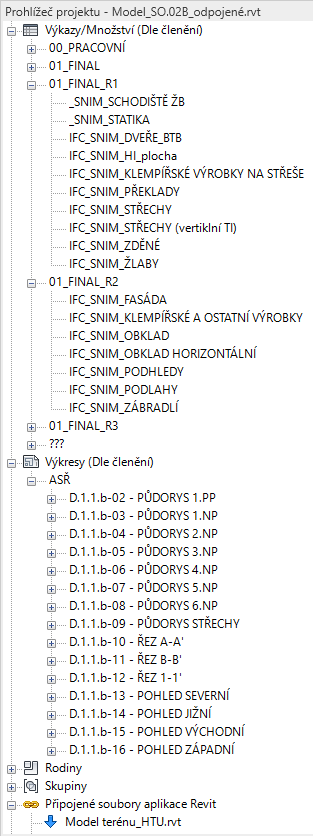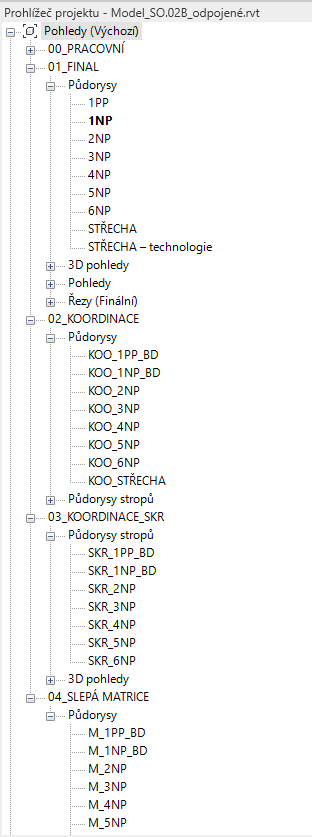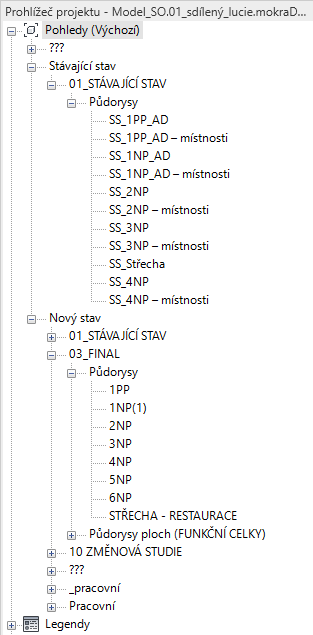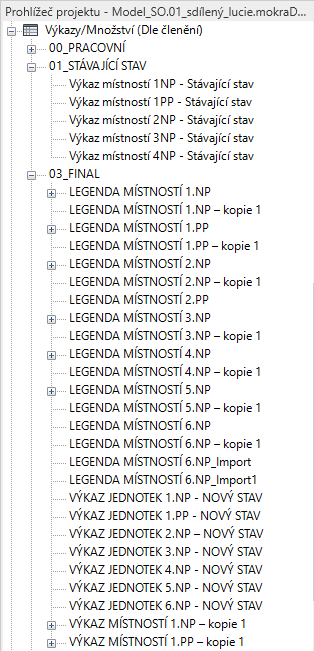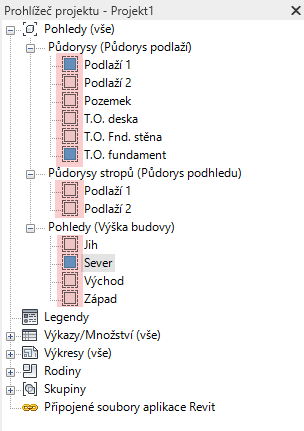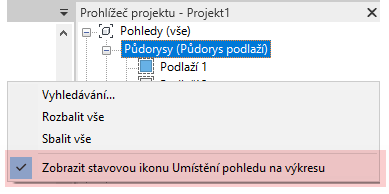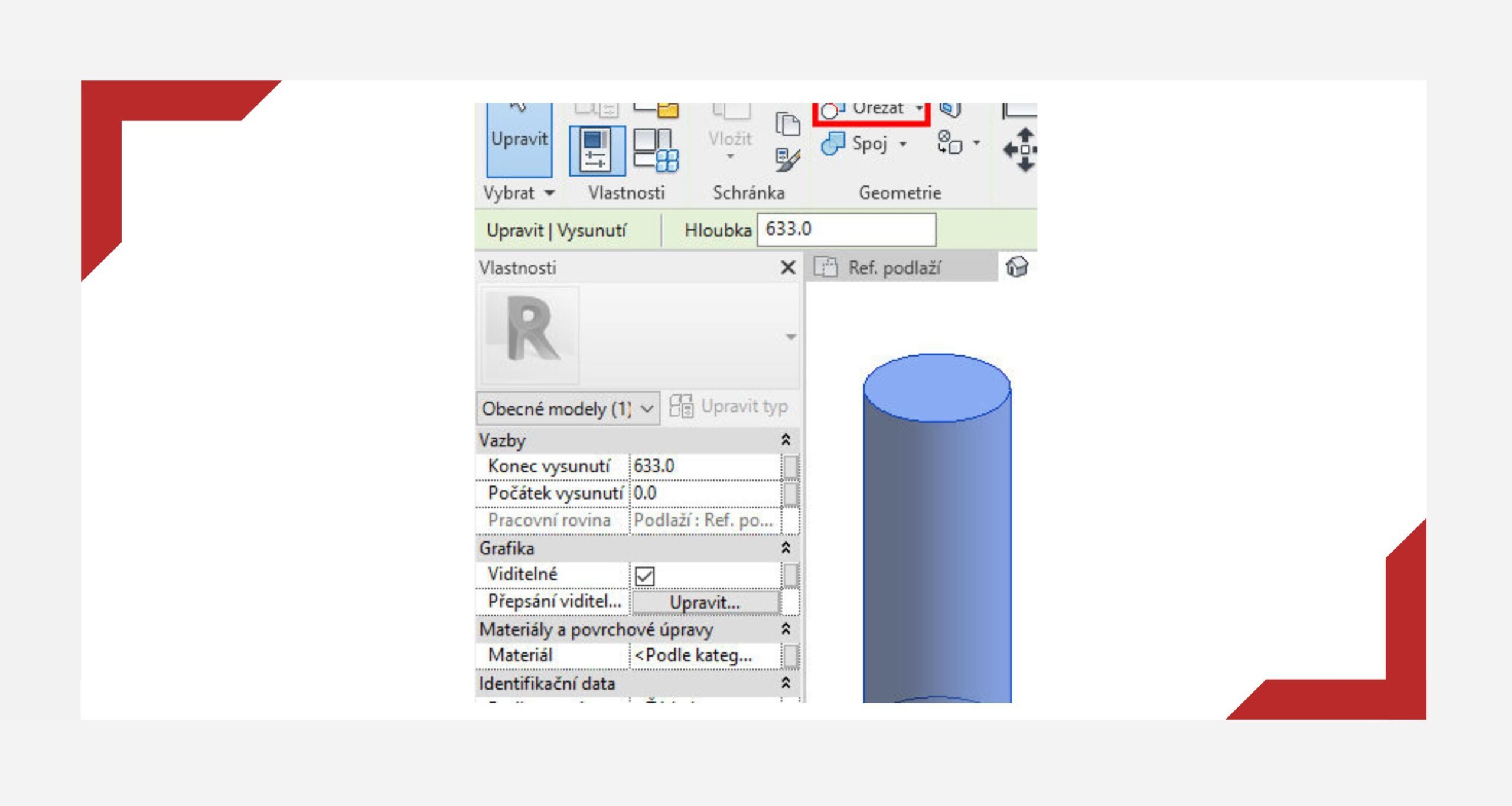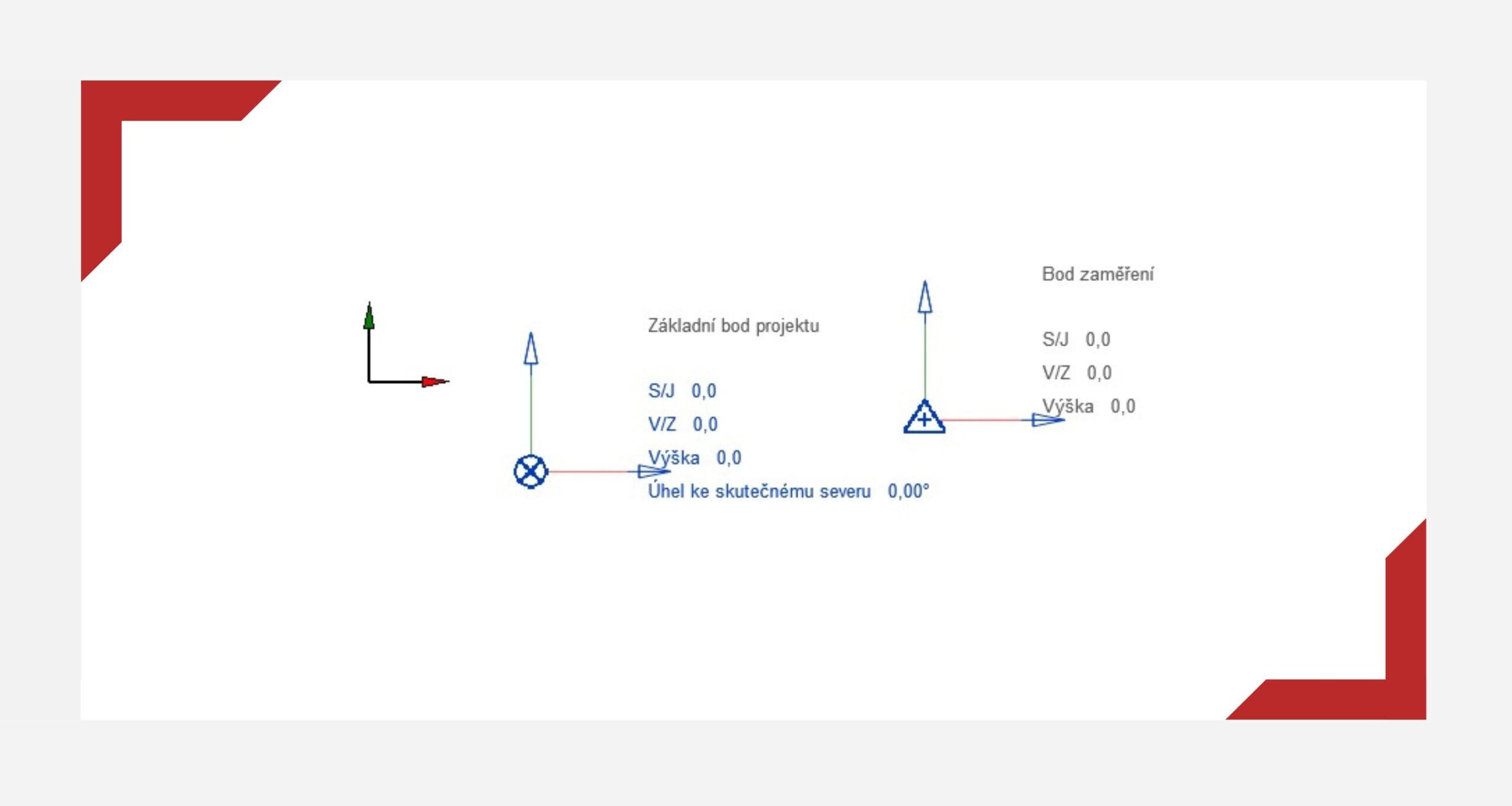Dobrý den, zavřel jsem si prohlížeč projektu a nevím, jak ho zobrazit, poradíte mi? Jeden z velmi častých dotazů, na který je hned několik odpovědí.
Kde je prohlížeč?
Skrytý prohlížeč projektu, obdobně jako panel Vlastnosti a jiné, zobrazíte hned několika způsoby.
- Kliknutím pravým tlačítkem libovolně do modelového prostoru a vybráním „Prohlížeč projektu“ jako na obrázku níže nebo
- na kartě Pohled – Uživatelské rozhraní.
Co ale ne všichni uživatelé vědí je to, že prohlížeč projektu je možné libovolně uspořádat!
Uspořádání prohlížeče projektu
K nastavení uspořádání se lze prokliknout opět přes nastavení uživatelského rozhraní na kartě Pohled nebo po kliknutí pravým tlačítkem na Pohledy, Výkazy (Tabulky) nebo Výkresy v rámci prohlížeče projektu a zvolením Organizace prohlížeče.
Právě tyto tři sekce je možné separátně filtrovat či seskupovat a třídit. Všimněte si na obrázku níže, že právě tyto tři sekce prohlížeče projektu mají v závorce uvedeno, podle jakého nastavení se zobrazují. Tato nastavení je možné uživatelsky vytvářet a ukládat.
______________________________________________________________________________________________________________________________________
Jak již bylo zmíněno pohledy, výkazy a výkresy lze
- Filtrovat
- Seskupovat
- a v rámci seskupení ještě třídit (řadit)
a to vše za pomoci systémových a projektových parametrů příslušných skupin. Pokud žádný z defaultních parametrů nevyhovuje vašim potřebám, je možné definovat si vlastní (projektový).
Projektový parametr jednoduše vytvoříte na kartě Správa. Důležité je, aby byl parametr Projektový, instanční a byl přiřazen kategoriím Pohledy a/nebo Tabulky a/nebo Výkresy. Pro snadnou orientaci je vhodné umístit jej do skupiny Identifikační data.
Seskupování pohledů/tabulek/výkresů
Samotné seskupování funguje na principu, na jaký jsme zvyklí z práce s výkazy, ale má i něco navíc! Pro nastavení organizace není nutné využívat celé hodnoty vybraných parametrů. Pokud do názvu pohledu uvádíte předponu, podle které chcete seskupovat, stačí přepnout na úvodní znaky a zadat jejich počet.
Praktické využití
Pohledy Půdorys, 3D Pohled, Řez, Výkaz nebo Výkres … jsou systémové rodiny, které mohou mít libovolný počet typů.
Ideálním příkladem jsou řezy, kde se více typů často využívá. Některé řezy jsou pracovní, sloužící k nahlížení v průběhu modelace, druhým typem jsou potom řezy finální, které mohou být okótovány a opatřeny popiskami a připraveny k umístění na výkres. Tyto řezy mohou být jinak vizuálně reprezentovány v půdoryse a odlišný typ může být využit k vytvoření filtru, který pracovní řezy před tiskem skryje.
Obdobně lze vytvořit typy pro půdorysy, například klasické půdorysy vs. barevná schémata podlaží, nebo typy pro výkazy prvku vs. tabulky místností.
Na obrázku níže si můžete prohlédnout nastavení, které využívá uživatelského parametru Členění a systémového parametru Rodina a typ a každá kombinace Rodiny a typu různých Pohledů má svoji sekci nebo lze využít Seskupování Rodina a typ a v tomto případě tedy v rámci sekce Řezy vzniknou podsekce podle typu (např. Pracovní a Finální).
Pokud v projektu používáte v Revitu Fáze, jistě oceníte možnost seskupování právě podle fáze, kterou má daný pohled nastavenou.
Obecně platí, že pokud v dané sekci neexistuje žádná instance tak se sekce v prohlížeči nevytvoří. Naopak pokud budete seskupovat podle uživatelského parametru, jehož hodnota bude u některých instancí prázdná, zařadí se tyto instance do sekce pojmenované „???“.
TIP!
Pokud na finální pohledy používáte šablony pohledu, můžete vytvořit uživatelský parametr, který bude sloužit k organizaci prohlížeče projektu a jehož hodnota bude napevno definována šablonou pohledu.
NOVINKA REVITU 2023
Tou novinkou jsou stavové ikony umístění pohledu na výkres. Jak název napovídá, jedná se o indikátor toho, zda je daný pohled umístěn na výkrese. Pokud ano, je čtverec vyplněný, pokud ne je bílý.
(Ne)přejete-li si mít tyto ikony zobrazené stačí kliknout pravým tlačítkem na libovolné místo v rámci prohlížeče projektu a zobrazení zapnout/vypnout.
NOVINKA REVITU 2024
Vyhledávání v prohlížeči projektu bylo přesunuto do horní části okna a od této verze již nefunguje vyhledávání kliknutím pravým tlačítkem myši na libovolném místě.
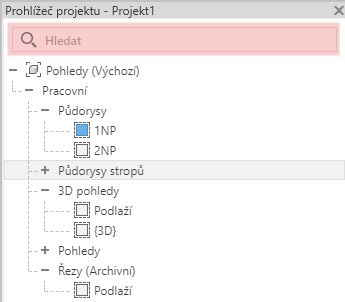
Nyní je možné změnit velikost textu v Prohlížeči projektu a Vlastnostech pomocí podržení klávesy Ctrl a pohybu kolečka myši.